Come disinstallare le app di Windows 10 con PowerShell.
Hai installato e stai utilizzando il nuovo sistema operativo Windows 10?. Perfetto, devi sapere che oltre ad essere un sistema che guarda al futuro, è leggero e funzionale. Esistono in rete molteplici guide su come aumentare le sue prestazioni, velocizzarlo e ancora di più. Molti utenti però, si chiedono perché ci sono cosi tante applicazioni installate? E se io non le voglio utilizzare, magari desidero qualcuna che già conosco?.
Come disinstallare le app di Windows 10 con PowerShell
Step 1 –
Molte di queste applicazioni sono tra le più comuni, ma spesso restano non utilizzate e occupano solo risorse e spazio.
Alcune applicazioni possono essere tranquillamente eliminate, andiamo su Start. Alla nuova schermata visualizzi tutte le applicazioni installate.
Rimuovi applicazioni. Tasto destro su quale desideri eliminare, clicca su Disinstalla.
Come rimuovere le applicazioni su Windows 10.
Step 2 –
Prima di continuare con la guida Come disinstallare le app di Windows 10 con PowerShell.
Breve descrizione di cosa è PowerShell.
Integrato e presente sugli ultimi sistemi operativi 8.1 ed ora in Windows 10, PowerShell è il nuovo strumento di gestione. Molto simile al Prompt dei comandi, ma con lo sfondo blu. Qui è possibile con le righe di comando, procedere con operazioni avanzate.
Schermata PowerShell.
Step 3 –
Ritornando a noi alcune applicazioni sono facili da rimuovere. Come l’ esempio sopra illustrato. Ma alcune di queste non possono essere rimosse perché parte del sistema ( Preinstallate ).
Ma niente paura, continua nella guida e ti guido passo dopo passo – Come disinstallare le app di Windows 10 con PowerShell.
Procediamo. Recati sullo Start, tasto destro e al menu apri il Prompt dei comandi come amministratore.
Digitiamo ” powershell ” senza le virgolette e diamo invio.
Incolliamo il cmdlets relativo alla applicazione da rimuovere e dare invio.
Ora puoi semplicemente incollare da qui. Tutto in una volta oppure scegliere quale applicazione ritieni inutile.
Sveglie e orologio.
Get-AppxPackage *windowsalarms* | Remove-AppxPackage
Calcolatrice.
Get-AppxPackage *windowscalculator* | Remove-AppxPackage
3D Builder.
Get-AppxPackage *3dbuilder* | Remove-AppxPackage
Posta e Calendario.
Get-AppxPackage *windowscommunicationsapps* | Remove-AppxPackage
Mappe.
Get-AppxPackage *windowsmaps* | Remove-AppxPackage
Contatti.
Get-AppxPackage *people* | Remove-AppxPackage
Fotocamera.
Get-AppxPackage *windowscamera* | Remove-AppxPackage
Foto.
Get-AppxPackage *photos* | Remove-AppxPackage
Money.
Get-AppxPackage *bingfinance* | Remove-AppxPackage
Film e TV.
Get-AppxPackage *zunevideo* | Remove-AppxPackage
Notizie.
Get-AppxPackage *bingnews* | Remove-AppxPackage
Meteo.
Get-AppxPackage *bingweather* | Remove-AppxPackage
Sport.
Get-AppxPackage *bingsports* | Remove-AppxPackage
Xbox.
Get-AppxPackage *xboxapp* | Remove-AppxPackage
OneNote.
Get-AppxPackage *onenote* | Remove-AppxPackage
Registratore vocale.
Get-AppxPackage *soundrecorder* | Remove-AppxPackage
Ottieni Office.
Get-AppxPackage *officehub* | Remove-AppxPackage
Ottieni Skype.
Get-AppxPackage *skypeapp* | Remove-AppxPackage
Microsoft Solitaire Collection.
Get-AppxPackage *solitairecollection* | Remove-AppxPackage
Groove Musica.
Get-AppxPackage *zunemusic* | Remove-AppxPackage
Per iniziare.
Get-AppxPackage *getstarted* | Remove-AppxPackage
Phone Companion.
Get-AppxPackage *windowsphone* | Remove-AppxPackage
Windows Store.
Get-AppxPackage *windowsstore* | Remove-AppxPackage
Per ripristinare il tutto come in origine, incollare il seguente comando nel PowerShell.
Get-AppxPackage -AllUsers| Foreach {Add-AppxPackage -DisableDevelopmentMode -Register “$($_.InstallLocation)\AppXManifest.xml”}

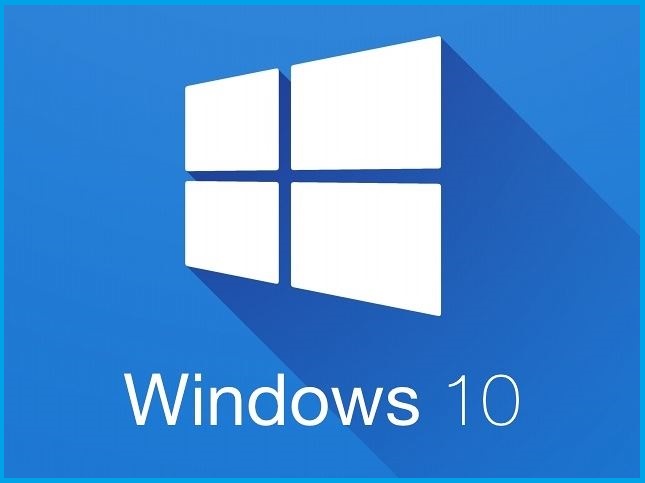
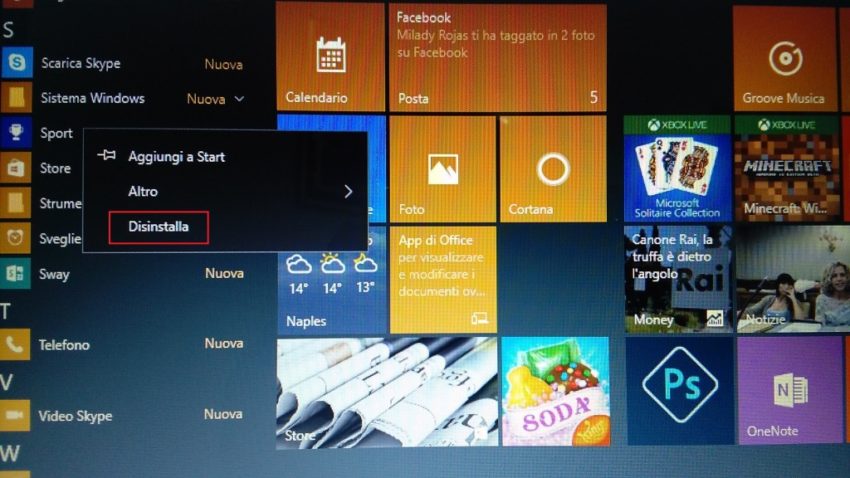

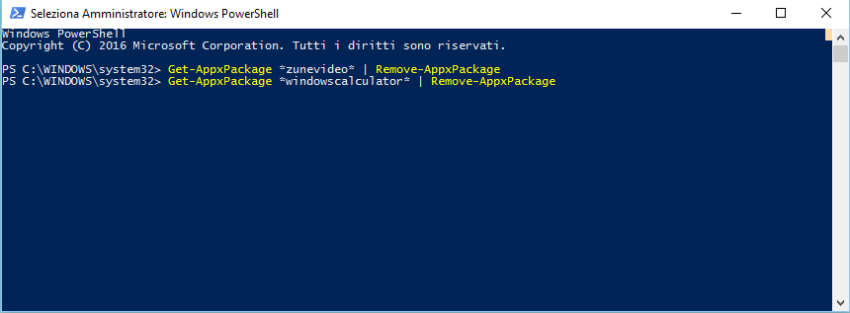
2 pensieri su “Come disinstallare le app di Windows 10 con PowerShell”
Ciao, guida molto utile, e il codice per rimetterle una una?
signori mi avete reso felice da piu di un mese che cerco di far funzionare Windows difender ma non ce verso non si apre mi da errore con questo comando “Get-AppxPackage -AllUsers| Foreach {Add-AppxPackage -DisableDevelopmentMode -Register “$($_.InstallLocation)\AppXManifest.xml”}”
mi avete salvato ho provato a digitare tanti di comandi ma powershell non ne voleva riconoscere nessuno anche copiando ed incollando da tanti siti non funzionavano il vostro comando sopra riportato al primo tentativo a funzionato a meraviglia il perché è scritto come si deve signori GRAZIE di cuore .